BLANKOM HDMI SDI енкодер и декодер

Информация за продукта
HDMI/SDI енкодер -> HDD-275 декодер
HDMI/SDI Encoder -> HDD-275 Decoder е система, която позволява преобразуване и предаване на видео и аудио сигнали. Системата включва Encoder Input SDE-265, който поддържа Unicast HTTP потоци, и HDD-275 Decoder, който се адаптира към новите настройки и има предварително конфигуриран Multicast като UDP и SRT Unicast (режим на изтегляне от декодер/IP-приемници).
Системата може да бъде конфигурирана с различни настройки за видео и аудио и е препоръчително да се обърнете към ръководството за енкодер от нашия Web за допълнителни опции за конфигурация.
Системата може да се използва за поточно предаване на видео и аудио сигнали към телевизионен изход или VLC на лаптоп. Препоръчително е да използвате превключвател от слой 3 с активиран IGMP за оптимална производителност.
Инструкции за употреба на продукта
- Свържете HDMI/SDI енкодера към HDD-275 декодера.
- Конфигурирайте настройките на енкодера за видео, като се обърнете към ръководството за енкодер от нашия Web за допълнителни опции за конфигурация.
- Конфигурирайте настройките на Encoder за аудио.
- Конфигурирайте настройките на декодера, като дадете време на системата да се адаптира към новите настройки. Ако е необходимо, рестартирайте устройството.
- Използвайте предварително конфигурирания Multicast като UDP и SRT Unicast (режим на изтегляне от декодер/IP-приемници) за аудио стрийминг.
- За да предавате видео и аудио сигнали към телевизионен изход или VLC на лаптоп, проверете SRT стрийминг като Unicast и копирайте и поставете кода на енкодера.
- Проверете телевизионния изход или VLC на лаптоп за разлики.
- Ако е необходимо, инсталирайте двоични файлове на FFMPEG (Linux — sudo apt install ffmpeg).
- Добави . преди изпълнимия файл на ffplay и влезте в папката.
- Използвайте плейъра с администраторски достъп и превключвател на слой 3 с активиран IGMP.
- Проверете системата за оптимална работа.
- За режим RTMP активирайте режима RTMP в менюто Encoder и добавете IP адреса на Decoder. Ако е необходимо, добавете admin:admin за потребител/парола.
Инструкция
Как да конфигурирате двойката: HDMI/SDI енкодер -> HDD-275 декодер
Искаме да ви дадем кратка настройка за бърз старт, за да конфигурирате и настроите вашия Encoder – Streamer с неговия приемник на декодерен поток.
Ако не конфигурирате нищо освен кодирането и изходните резолюции и използвате настройките по подразбиране, ще имате система като:

Колкото и прост да е, IP-адресът по подразбиране на SDI-ENCODER SDE-265 е статичен: 192.168.1.168
докато DECODER HDD-275 има 192.168.1.169.
Лаптопът за конфигурация и кабелният Ethernet трябва да имат адрес в една и съща подмрежа. WIFI трябва да е ИЗКЛЮЧЕН, тъй като настройките на Metric са почти зададени на автоматични в Windows.
След включване с настройките по подразбиране и в двете устройства имате plug and play: Видеосигналът автоматично ще се появи на изходните интерфейси на HDD-275.
Използваме кодиране h.264 с AAC Audio.
Така че предварителноview в SDE-Web- интерфейсът е почти по-лесен:

How-to-configure-the-Encoder-Decoder-Couple.docx
Вход за енкодер SDE-265 (по-стар модел, но все още ОК):

Потокът в Unicast HTTP е предварително конфигуриран и в двете:

Настройки на енкодера: Видео:

В System имате още нещо за конфигуриране (вижте Ръководството за енкодер от нашия Web):

аудио:

Също така сме конфигурирали Multicast като UDP и SRT Unicast (режим на изтегляне от декодер/IP-приемници).
Декодер
ДЕКОДЕРЪТ се нуждае от време, за да адаптира системата си към новите настройки, така че бъдете търпеливи. Понякога се налага да рестартирате уреда, т.е. когато промените IP адресите (също и за енкодера) или промените основни конфигурации за декодиране... Проба и грешка... ако заседна, може би е необходимо рестартиране.
Вече конфигурирахме изхода да съответства на стойностите на входния поток:

Ако телевизионният изход ще бъде нарушен по някакъв начин, блокирайки/работейки... моля, просто увеличете настройката на кеша в ДЕКОДЕРА:

0.pte е вътрешна настройка между нашите енкодери и декодери и може да не работи с други източници на поток.
Нека проверим SRT стрийминг като Unicast:
Копиране и поставяне на енкодер:

Проверете изхода на вашия телевизор ... трябва да е техен без никакви разлики (не е необходимо рестартиране). Можем да направим кръстосана проверка с VLC в лаптопа:

Или - ако нямате VLC, можете да инсталирате двоичните файлове на FFMPEG (Linux — sudo apt install ffmpeg):

Искаме да използваме плейъра с това:
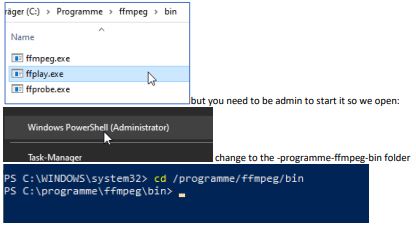
Трябва да добавите .\ преди изпълнимия файл на ffplay, защото powershell го изисква от вас (проблем със сигурността):
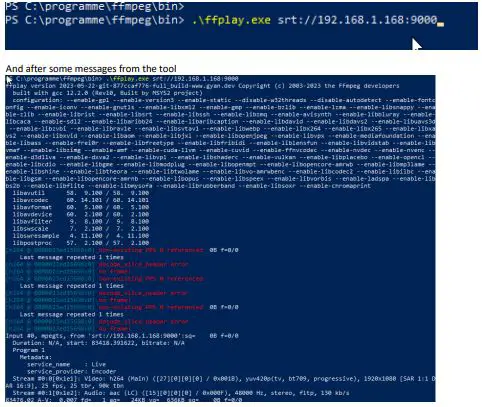
ще получите цял екран на вашия лаптоп:

Просто спрете приемането чрез ESC. – но обратно към декодера:
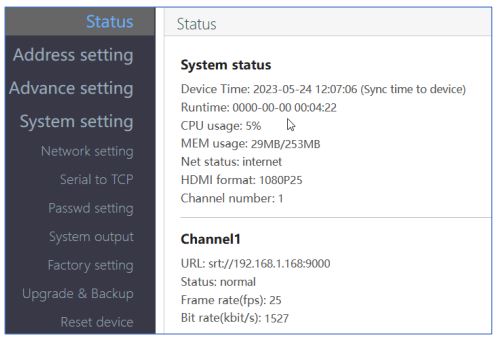
Искаме да проверим MULTICAST сега: Encoder-Stream е 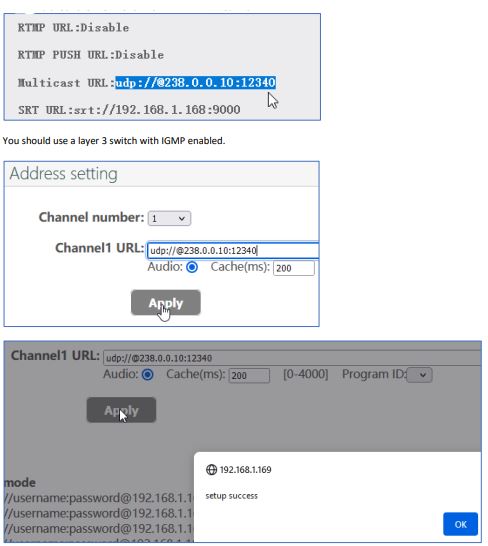
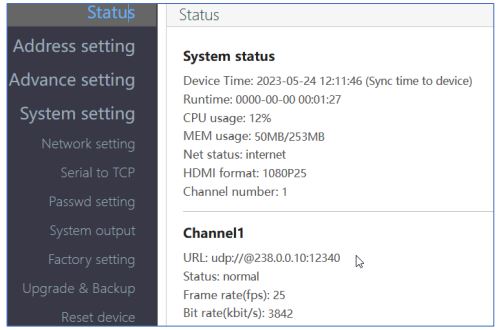
Използваме VLC за това... Въведете udp адреса във VLC с @:
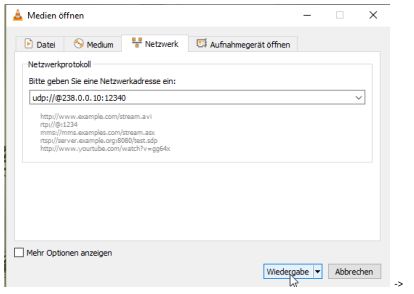

Енкодерът трябва да знае IP адреса на декодера за това !!!
Ако работите с потребител/парола трябва да добавите admin:admin …:

Проверете състоянието на декодера:
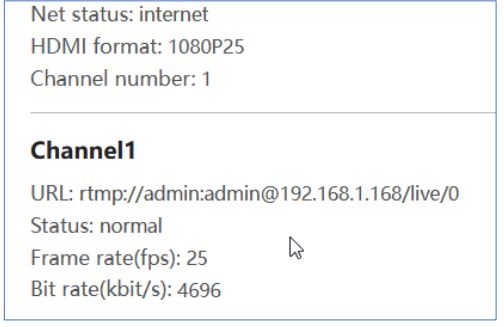
Това работи!!!
Декодерът дава някои съвети как да използвате различните протоколи:

потребителско име:парола е необходимо само ако вече сте конфигурирали и това в енкодера.

Декодер:
Просто добавете в адресното поле:
srt://9000
How-to-configure-the-Encoder-Decoder-Couple.docx и започваме:

И ето ни.... Всичко е наред.
Някои съвети:
Ако се сблъскате с голям трафик в мрежата и видеото засяда малко: Увеличете кеша на декодера:

Забавянето на SRT също е мрежов проблем, който можете да промените до вашите задоволителни резултати. Не можем да дадем стойности тук, защото те силно зависят от вашата мрежа, комутатори, рутери, а също и дали пренасяте потока през интернет или CDN: Всеки път тези стойности са различни за всеки случай.
How-to-configure-the-Encoder-Decoder-Couple.docx
Документи / Ресурси
 |
BLANKOM HDMI SDI енкодер и декодер [pdfИнструкции SDE-265, HDD-275, HDMI SDI енкодер и декодер, SDI енкодер и декодер, енкодер и декодер |




